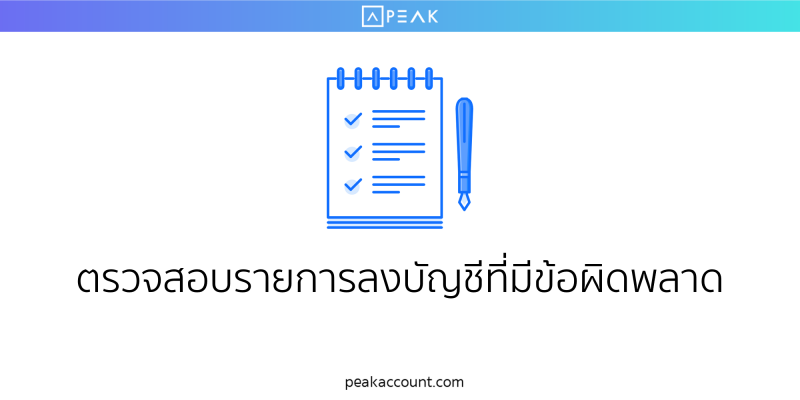
วิธีนี้เป็นการเช็ครายการที่เราได้ลงรายการไว้ ในหน้า รายรับ และรายจ่าย ที่จะเชื่อมโยงมาถึงการลงบัญชี ที่ทำให้ด้าน Dr. และ Cr. ไม่เท่ากัน เราสามารถตรวจสอบนรายการได้ดังนี้
ให้เข้าไปที่หน้าบัญชี จากนั้น กำหนดวันที่ จากวันที่เราสร้างเอกสาร จนถึงวันที่เราต้องการตรวจสอบ แล้วติ๊กที่ช่องรายการที่ควรได้รับการตรวจสอบ แล้วกดค้นหา



เมื่อมีรายการผิดพลาด ให้กดเข้าไปที่เอกสาร เมื่อเปิดเอกสารขึ้นมาแล้ว จะมีข้อผิดพลาดเกิดขึ้น ให้ทำการกดที่เครื่องหมายกากบาท เสร็จแล้ว กดบันทึกหรืออนุมัติรายการ

ติดตามความรู้จาก โปรแกรมบัญชี PEAK ได้ที่ peakaccount.com
หรือเข้าใช้งานโปรแกรม คลิก เข้าสู่ระบบ PEAK
